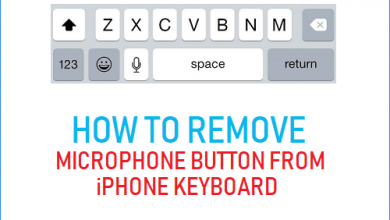Как удалить и переустановить WhatsApp на iPhone

[ad_1]
Ниже вы найдете инструкции по удалению и переустановке WhatsApp на iPhone, если WhatsApp не работает должным образом на вашем устройстве или по другим причинам.

Переустановите WhatsApp на iPhone
Чтобы переустановить WhatsApp на iPhone, вам придется удалить текущую версию WhatsApp, установленную на вашем iPhone.
Прежде чем сделать это, очень важно сделать резервную копию всех ваших сообщений WhatsApp на iCloud Drive. Как только резервная копия WhatsApp будет доступна в iCloud, вы можете безопасно удалить WhatsApp со своего iPhone.
После этого вы можете загрузить и переустановить последнюю версию WhatsApp на свой iPhone и восстановить все свои сообщения WhatsApp, используя резервную копию WhatsApp, которую вы ранее сделали в iCloud.
Шаг 1. Резервное копирование WhatsApp на iCloud Drive
Как упоминалось выше, первым шагом является резервное копирование всех ваших сообщений WhatsApp на iCloud Drive.
1. Открытым WhatsApp на вашем iPhone и коснитесь значка Настройки опция, расположенная в нижнем меню.
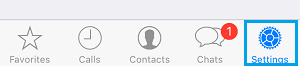
2. На экране настроек WhatsApp перейдите к Чаты > Резервное копирование чата и выберите Резервное копирование сейчас возможность начать процесс резервного копирования всех ваших сообщений и фотографий WhatsApp на iCloud Drive.
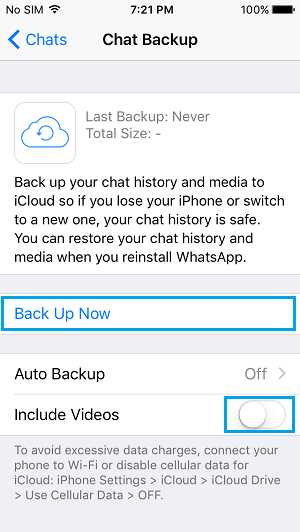
Примечание: По умолчанию возможность резервного копирования видео WhatsApp отключена на iPhone, но вы можете включить эту опцию, если у вас достаточно места для хранения в вашей учетной записи iCloud.
Шаг 2. Удалить ватсап с айфона
После создания резервной копии сообщений и фотографий WhatsApp на iCloud Drive вы можете безопасно удалить текущую версию WhatsApp, установленную на вашем iPhone.
Все, что требуется для удаления WhatsApp на вашем iPhone, — это нажать и удерживать кнопку Значок WhatsApp на главном экране и выберите Удалить приложение вариант в контекстном меню.
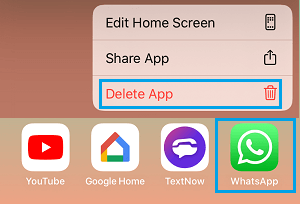
Во всплывающем окне подтверждения нажмите на значок Удалить вариант подтверждения.
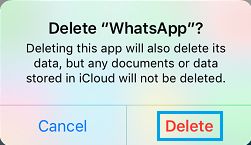
Шаг 3. Скачайте и переустановите WhatsApp на iPhone
Выполните следующие действия, чтобы загрузить и переустановить последнюю версию WhatsApp на свой iPhone.
1. Открытым Магазин приложений на вашем iPhone > найдите и загрузите WhatsApp на ваш айфон.
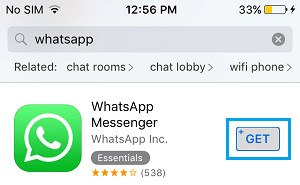
2. После завершения загрузки нажмите на Открытым чтобы начать процесс переустановки WhatsApp на вашем iPhone.
3. На следующих экранах WhatsApp будет запрашивать разрешение на отправку вам Уведомления и получить доступ к вашему Контакты.
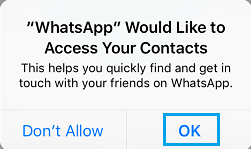
4. На следующем экране нажмите на Согласиться и продолжить чтобы принять положения и условия WhatsApp.
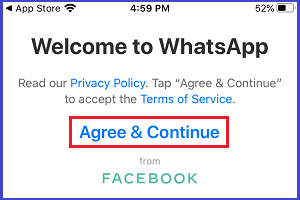
5. На следующем экране выберите свой Страна, введите ваш Телефонный номер и нажмите на Сделанный.
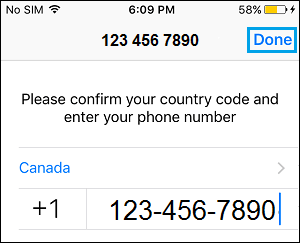
6. На следующем экране выберите Восстановить историю чата вариант.
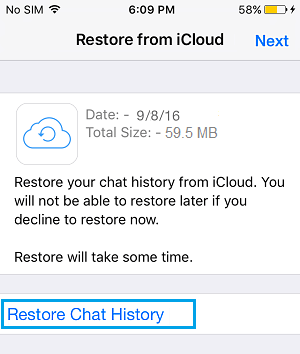
7. Терпеливо дождитесь завершения процесса восстановления.
- Как удалить сообщения WhatsApp на iPhone
- Как выйти из группы WhatsApp без уведомления
[ad_2]